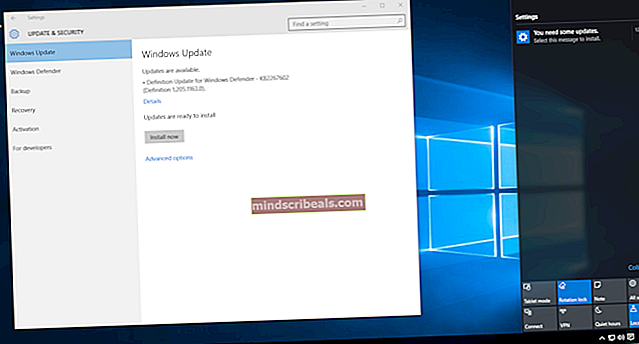ŘEŠENO: Tuto položku nelze otevřít. Outlook již zahájil přenos této zprávy
Outlook je úžasný e-mailový klient pro stolní počítače. To však neznamená, že Outlook je dokonalý. Existuje mnoho problémů, které trápí mnoho různých verzí Outlooku, a jeden z těchto problémů nastane, když se e-mail, který zasílá postižený uživatel, zasekne ve složce Pošta k odeslání a uživatel jej nebude moci odeslat, odstranit a někdy ani otevřít. Takový e-mail jednoduše zůstane ve složce Pošta k odeslání na to, co vypadá jako věčnost, a odmítá kamkoli jít. Kromě toho tento problém má a nadále ovlivňuje spoustu uživatelů aplikace Outlook. Kdykoli se uživatel, kterého se tento problém týká, pokusí se otevřít nebo znovu odeslat zprávu viníka, zobrazí se následující chybová zpráva:
“Tuto položku nelze otevřít. Outlook již zahájil přenos této zprávy”
E-maily se mohou zaseknout ve složce Pošta k odeslání, protože jsou příliš velké, kvůli mizernému připojení k internetu, kvůli interním problémům se samotným e-mailem nebo kvůli některému z mnoha dalších důvodů. Naštěstí však, bez ohledu na to, co může být příčinou tohoto problému, existuje spousta věcí, které lze udělat, aby se to pokusilo opravit. Následuje několik nejúčinnějších řešení, která můžete použít k pokusu o vyřešení tohoto problému:
Řešení 1: Otevřete e-mail a poté jej odstraňte
Spusťte aplikaci Outlook
Přejděte do svého K odeslání.
Poklepáním na e-mail jej otevřete. Pokud e-mail jednoduše odmítne otevřít, ignorujte tento krok a pokračujte vpřed s dalším. Pokud se e-mail úspěšně otevře, zavřete jej.
Klikněte pravým tlačítkem na e-mail a klikněte na Vymazat v místní nabídce.
Profesionální tip: Pokud vám toto řešení nefunguje, jednoduše přetáhněte e-mail s viníkem ze svého K odeslání tvému Pracovní verze složku. Až to uděláte, otevřete svůj Pracovní verze složku a buď e-mail smažete, nebo jej otevřete poklepáním na něj a kliknutím na něj Poslat zkusit to odeslat. Pokud odesíláte e-mail z Pracovní verze složka nefunguje, nezapomeňte ji smazat.
Řešení 2: Pokuste se problém vyřešit v režimu offline
Outlook má málo užitečného Offline mód na který můžete přepnout, abyste se v případě potřeby pokusili zbavit e-mailu viníka Řešení 1 nepracoval pro vás. Chcete-li použít toto řešení, musíte:
Pokud používáte Outlook 2007 (nebo ještě starší verzi), klikněte na Soubor >Práce offline. Pokud používáte Outlook 2010 nebo novější, přejděte na Odeslat / přijmout kartu a klikněte na Práce offline.
Zkuste smazat e-mail viníka. Chcete-li tak učinit, opakujte kroky 2–4 z Řešení 1.
Profesionální tip: Pokud toto řešení nefunguje, můžete dokonce zkusit přejít na Offline mód a poté pomocí Profesionální tip z Řešení 1 abyste maximalizovali své šance na překonání tohoto problému.
Řešení 3: Pokuste se problém vyřešit v nouzovém režimu
Na rozdíl od Offline mód, můžete se také pokusit tento problém vyřešit v Outlooku Nouzový režim. K tomu je třeba:
Podržte Ctrl klíč, a přitom přitom poklepejte na zástupce do Outlooku nebo klikněte na Outlook ve vašem Hlavní panel nebo Nabídka Start spustit.
Stále držte Ctrl klávesu, dokud se nezobrazí dialogové okno s dotazem, zda chcete spustit aplikaci Outlook Nouzový režim. Jakmile se zobrazí toto dialogové okno, uvolněte Ctrl klíč a klikněte na Ano.
Zkuste opakovat e-mail s viníkem kroky 2–4 z Řešení 1.
Profesionální tip: Ještě jednou se doporučuje znovu použít Profesionální tip z Řešení 1, ale tentokrát, když jste spustili Outlook v Nouzový režim.
Řešení 4: Vytvořte nový soubor .PST a poté odstraňte e-mail viníka
Pokud vám žádné z výše uvedených řešení nepracovalo, může být toto hraniční drastické, ale extrémně efektivní řešení právě tím správným směrem. Mnoho uživatelů, kterých se tento problém týká, dokázalo smazat e-maily, které uvízly v jejich K odeslání po vytvoření nových souborů .PST. Chcete-li použít toto řešení, musíte:
Pokud používáte Outlook 2007 (nebo ještě starší verzi), klikněte na Soubor >Nový >Datový soubor aplikace Outlook…. Na druhou stranu, pokud používáte Outlook 2010 nebo novější, klikněte na Soubor >Nastavení účtu >Nastavení účtu…, přejděte na Datové soubory kartu a klikněte na Přidat….
Pojmenujte nový Datový soubor aplikace Outlook něco jako Nový PST a poté klikněte na OK.
Klikněte na nově vytvořené Datový soubor aplikace Outlook vyberte jej a poté klikněte na Nastavit jako výchozí nastavit jako výchozí Datový soubor.
Klikněte na OK ve výsledném dialogu.
Restartujte Outlook zavřením a opětovným spuštěním. Jakmile se otevře, uvidíte, že obsah původního souboru .PST se nyní v Outlooku zobrazí jako další sada složek.
Přejděte na sekundární K odeslání (ten z původního souboru .PST) a odstraňte zaseknutý e-mail nebo jej přesuňte do svého Pracovní verze složku a odtud ji odeberte / odešlete znovu.
Nastavte původní soubor .PST jako výchozí Datový soubor aplikace Outlook a pokud chcete, odstraňte nový soubor .PST, který jste vytvořili.
Restartujte Výhled a doufejme, že vše by mělo být opět v pořádku.
Řešení 5: K odstranění zprávy viníka použijte MFCMAPI
Pokud vše ostatní selže, jedinou zbývající cestou, kterou musíte jít dolů, je použít MFCMAPI, mimořádně důvěryhodný a spolehlivý program třetí strany navržený jako nízkoúrovňový editační nástroj pro aplikaci Outlook, který se snaží odstranit viníka e-mailem. K tomu je třeba:
Jít tady a stáhněte si nejnovější verzi MFCMAPI.
Pokud je stažený soubor archivní soubor, dekomprimujte jej pomocí kompresního programu, jako je WinRAR.
Vyhledejte a poklepejte na exe mezi obsahem staženého souboru do zahájeníMFCMAPI.
Klikněte na OK ve výsledném vyskakovacím okně.
Klikněte na Zasedání >Přihlásit se….
V rozevírací nabídce vyberte svůj poštovní profil aplikace Outlook a klikněte na OK.
Poklepejte na položku, která má Skutečný v jeho Výchozí úložiště
V levém podokně rozbalte úplně první položku. Toto se bude jmenovat Kořen - poštovní schránka nebo Kořenový kontejner podle toho, zda používáte či nepoužíváte Výměna
Rozbalte každou z následujících složek:
IPM_SUBTREE Začátek datového souboru Outlooku Horní část osobních složek Začátek úložiště informací
Cílem je najít svůj K odeslání složku, takže se můžete zastavit, když rozbalíte jednu ze složek uvedených výše a uvidíte svoji složku K odeslání složku.
Jakmile uvidíte své K odeslání složku, poklepejte na ni a zobrazí se dialogové okno obsahující všechny e-mailové zprávy ve vaší složce K odeslání otevře se složka.
Kliknutím na e-mail viníka jej vyberte a poté klikněte na Akce >Předložit >Přerušit odeslání.
S vybraným e-mailem viníka klikněte na Akce >Smazat zprávu.
Otevřete rozbalovací nabídku přímo pod ní Styl mazání a klikněte na Trvalé mazání procházející DELETE_HARD_DELETE (neobnovitelné) možnost jej vybrat.
Klikněte na OK.
Zavřít vše otevřené MFCMAPI Okna, zahájení Outlook a měli byste vidět, že jste se konečně zbavili vinného e-mailu.